Madam Magnolia


Tutorial original aquí
Crear una carpeta para guardar el material. Cuando uses tubes deja las firmas en los originales. Duplica, cierra los originales, y trabaja sobre los duplicados.
Este tutorial ha sido realizado con el Programa PSP. Pro2019 Ultimate y con la versión 2022
Exportar el pincel como pincel personalizado.
Colocar la selección en la carpeta de selecciones de vuestro Psp, o en aquella que tengas ruteada al programa.
Colocar el gradiente en la carpeta de gradientes de vuestro Psp o en aquella que tengas ruteada al programa.
Colocar la línea de estilo_ krisbigdot.sld en la carpeta del Psp o en aquella que tengs ruteada.
Instalar la fuente Saffron (doble clic y instalar) o usar un programa externo para que aparezca en tu Psp,
como por ejemplo el programa fontwiewer.
Filtros:
Forge 6
Para el filtro Forge_ Forge 6 Filter/Efectos_ Complementos_ /Distortion/The Smudge Master 2000,
puedes encontrar en el sitio del filtro forge para descargarlo gratis si no lo tienes.
Se asumen conocimientos del Psp para poder hacer este tutorial.
Material
Si quieres puedes ayudarte de la regla para situarte en la realización del tutorial
Marcador (Arrastra con el raton)

1. Activar la Paleta de Materiales
En Primer plano colocar el color #ebd6ec.
En segundo Plano el color #9f78a0.
Clic en Gradiente y buscar el gradiente_ vyp_gradient_03.
Estilo_ Lineal Angulo_ 45º Repeticiones_ 3 Invertido_ Sin seleccionar
2. Abrir una nueva imagen transparente800px/Height 800px.
Llenar con el gradiente de Primer Plano
3. Efectos_ Complementos_ /Efectos de medio artístico_ Pinceladas
Aplicar dos veces.
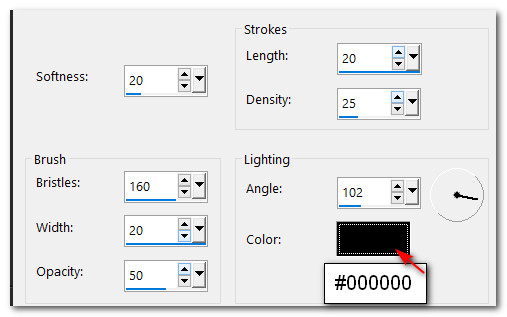
4. Efectos_ Complementos_ /Filter Forge 6.0/ Effects /Distortion/The Smudge Master 2000
Si entras en la página del filtro (en la parte superior derecha del filtro, en letras azules verás el mensaje:
Filter library: download more filters) sólo tienes que poner en el buscador este preset y te llevará directamente a él.
Luego sólo tienes que darle a Download y se te descargará en el filtro.
Valores por defecto
Aplicar.
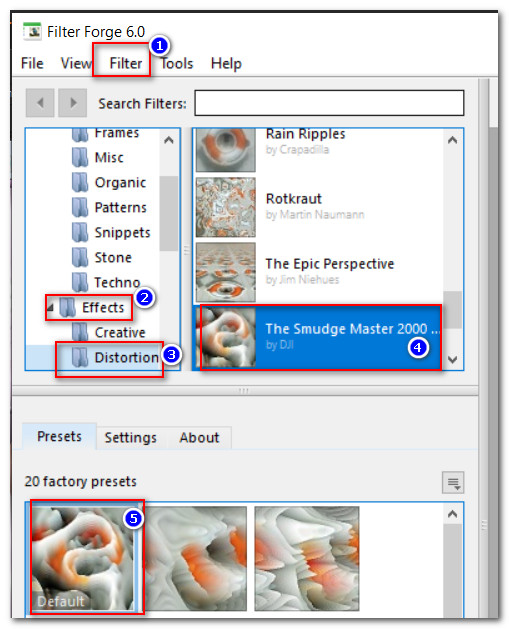
5. Capas_ Nueva capa de trama.
6. En la barra de herramientas seleccionar el Pincel
Buscar el pincel_ evebrush_man_8 brush.

7. Tamaño_ 900, usando el color de Segundo Plano, clic derecho en el centro de nuestra imagen principal.
8. Capas_ Nueva capa de trama.
9. Selecciones_ Cargar o guardar selección_ Cargar selección del disco.
Elegir la selección_ ArasDoubleStripes.
Cargar.
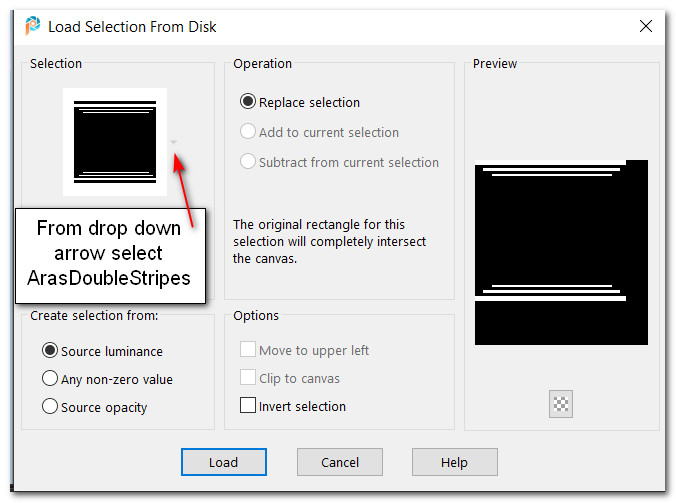
10.Llenar las selecciones con el color de Segundo Plano_ #9f78a0.
Selecciones_ Anular selección.
11. Objetos_ Alinear_ Centrar en el paño.
12. Efectos_ Efectos 3D_ Biselado interior.
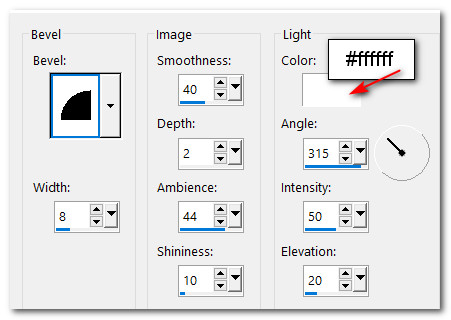
13. Efectos_ Efectos 3D_ Sombra.
-8, -10, 40, 25, color #000000.
14. Imagen_ Añadir bordes_ Simétrico_ 13px color #000000.
15. Activar la varita mágica_ Seleccionar el borde de 13 pixeles.

16. Llenar el borde con el color de Segundo Plano_ #9f78a0.
17. Efectos_ Efectos 3D_ Biselado interior como en el paso #12.
Selecciones_ Anular selección.
18. Imagen_ Añadir bordes_ Simétrico sin seleccionar
13 arriba y a ambos lados 70_ Abajo
Color _ color #9f78a0.
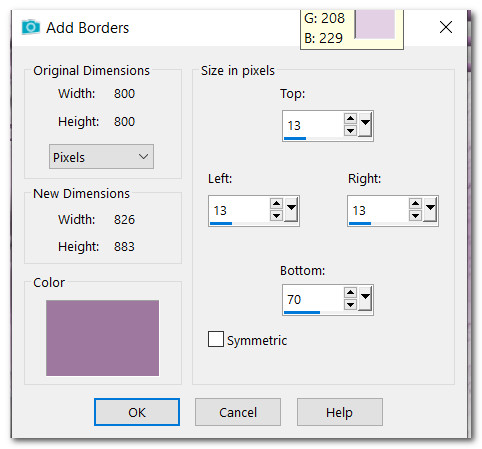
19. Imagen_ Añadir bordes_ Simétrico_ 13px color #000000.
20. Activar la varita mágica_ Seleccionar el borde de 13px.
21. Llenar este borde con el color de Segundo Plano_ #9f78a0.
22. Efectos_ Efectos 3D_ Biselado interior como en el paso #12.
Selecciones_ Anular selección.
23. Activar la Paleta de Materiales.
Cambiar el gradiente por el color de Segundo Plano_ #ebd6ec.
24. Usar la flecha, como ves en captura, para intercambiar los colores.
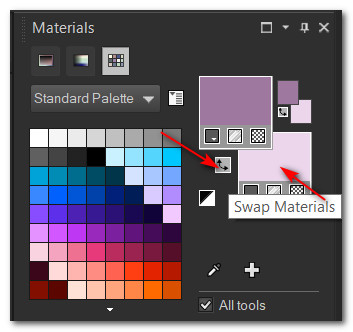
25. En la barra de herramientas seleccionar la herramienta de texto.
Elegir la fuente_ Saffron72 color_ #ebd6ec, Stroke 0.0, Kerning 25.
Escribir las palabras_ "Madam Magnolia".
Convertir en capa de trama.
26. Objetos_ Alinear_ Centrar horizontalmente.
Colocar en gran parte del marco.
27. Efectos_ Efectos 3D_ Sombra.
0, -10, 40, 15, color #000000.
28. Abrir MR_Magnolias in a bottle.png.
Edición_ Copiar
Edición_ Pegar como nueva capa.
29. Imagen_ Cambiar de tamaño_ Redimensionar al 62%
Todas las capas sin seleccionar
30. Eliminar la firma.
Selecciones_ Anular selección.
31. Imagen_ Espejo_ Espejo horizontal.
32.Colocar en el lado izquierdo inferior del borde.
33. Capas_ Duplicar
Imagen_ Espejo_ Espejo horizontal.
34. Mover las flores hacia el centro y un poco hacia arriba.

35. Capas_ Fusionar hacia abajo.
36. Efectos_ Efectos 3D_ Sombra.
-2, -21, 40, 35, color #000000.
37. Ajustar_ Nitidez_ Enfocar.
38. Abrir MR_Lesulya.png.
Eliminar la firma
39. Activar la herramienta de selección_ Punto por punto
Añadir Fundido_0
Seleccionar el vestido de la chica.


40. Ajustar_ Matiz y Saturación_ Colorear.
Selecciones_ Anular selección.
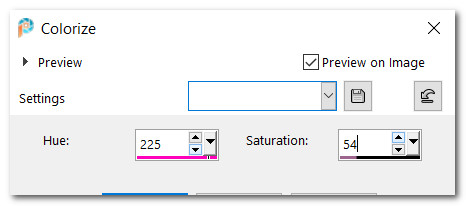
41. Edición_ CopiarMR_Lesulya.png
Edición_ Pegar como nueva capa
42. Mover a la esquina inferior derecha.
43. Efectos_ Efectos 3D_ Sombra.
23, 23, 40, 40, color #00000.
44. Efectos_ Efectos 3D_ Sombra.
-30, -30, 25, 40, color #00000.
45. Ajustar_ Nitidez_ Enfocar.
46. Capas_ Fusionar visibles.
47. Activar la paleta de materiales
Cambiar el color de Primer Plano por el color #9f78a0.
Activar en la barra de herramientas la herramienta pluma.
Usando la línea_ krisbigdot Styled Lines
Anchura_ 3 y el resto de los valores como ves en captura:
Dibujar una línea desde la línea más corta en la parte superior en los 240 pixeles,
hacia abajo en un ángulo hacia la izquierda, hasta los 320 pixeles.
De nuevo nos situamos en los 240 pixeles. Dibujar otra línea en ángulo recto hasta los 320 pixeles.
Ver captura
Aplicar.
Esto forma una V invertida para que la imagen cuelgue cuando la animemos.
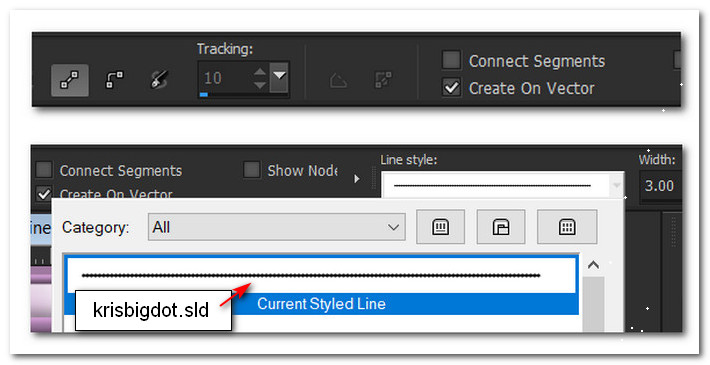
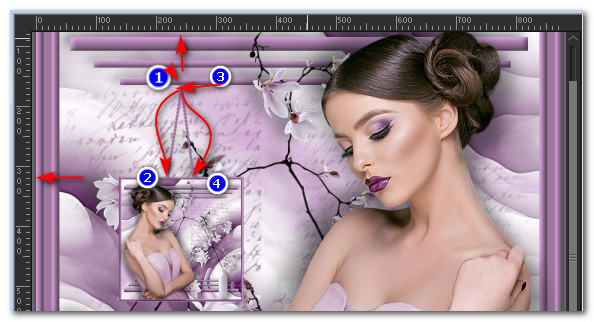
48. Convertir en capa de trama.
49. Firmar vuestro trabajo y guardar en formato JPG.
Edición_ Copiar.
50. Abrir Animation Shop.
Pegar como nueva imagen.
51. Capas_ Duplicar 24 veces para tener 25 marcos en total.
Clic en el primer marco.
Edición_ Seleccionar todo.
52. Archivo_ Abrir la imagen_ Madam Magnolia Animagion.mng.
Clic en el primer Marco
Edición_ Seleccionar todo
Desde la barra azul superior.
Edición_ Copiar.
53. Regresamos a nuestra imagen principal.
Dentro del primer marco, clic con el botón derecho, pegar en el marco actual.
Colocar el cursor sobre la imagen pequeña en la parte inferior de la línea corta, sobre la V invertida, y clic izquierdo en su lugar.
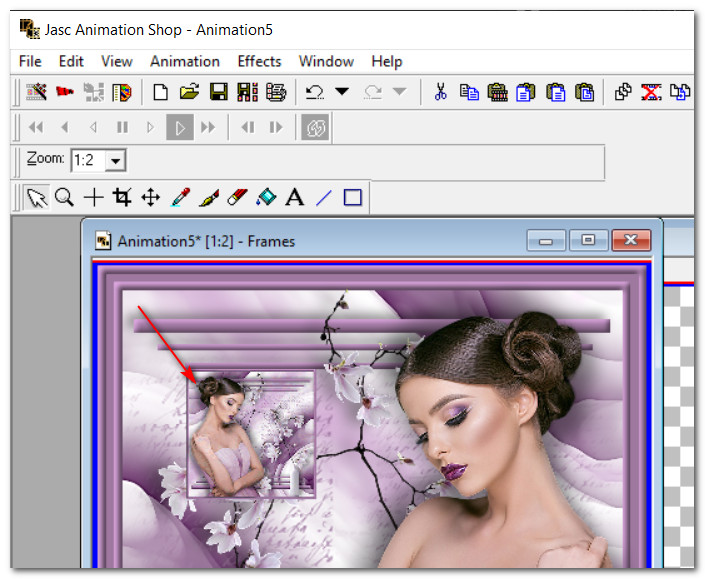
54. Visionar vuestra animación.
Si todo es correcto, guardar en formato Gif
Si algo no está bien, puedes ir para atrás y corregirlo hasta que todo encaje en su lugar.
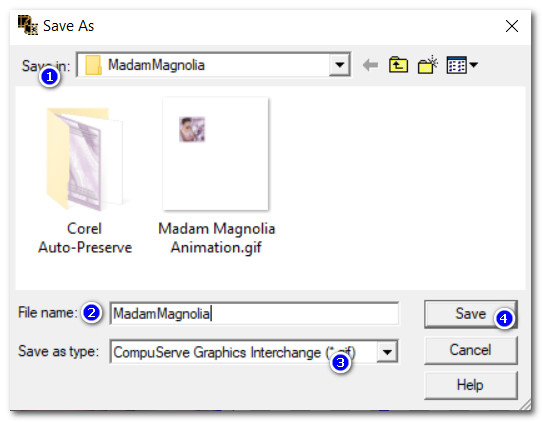
56. Gracias a Pamela por testar este tutorial.
Por favor, si vas a usar este tutorial como stationery, cards o lo vas a colocar otro sitio, agradecería contactarme para pedir permiso,
poniendo los créditos de Arasimages y un link al tutorial original si es posible. Gracias
Espero que hayas disfrutado haciéndolo tanto como Bárbara creándolo
Si tienes algún problema contacta con ella o en el correo de mi web
Tutorial realizado el 9 de mayo de 2022
Copyright © Arasimages 2022 All Rights Reserved
